Asp.Net Core 3.0,+NLog 4.6.7,+NLog.Web.AspNetCore 4.9.0
摘要:NLog在asp.net网站中的使用,NLog日志写入数据库,NLog日志写入文件
案例代码
需求#
1.日志自动写入到数据库、写入到文件
2.appsettings.json数据库连接更改后,不需要去改NLog中的连接地址,启动网站或项目时自动检测变动然后去更改,以appsettings.json为准,保持同步。
3.写入日志时,除了NLog自带的字段,新增LogType自定义字段记录日志类型,例如网站日志、中间件日志等
4.统一的写日志方法,不用每次get一个logger对象(或依赖注入)来记日志
安装包#
在nuget中安装NLog和NLog.Web.AspNetCore ,这两个是NLog相关的包。
还需要安装NLog写入数据库的数据库适配器,我这里写入到MySQL数据库,所以安装MySql.Data
如果是写入到SQL server数据库,需要安装Microsoft.Data.SqlClient
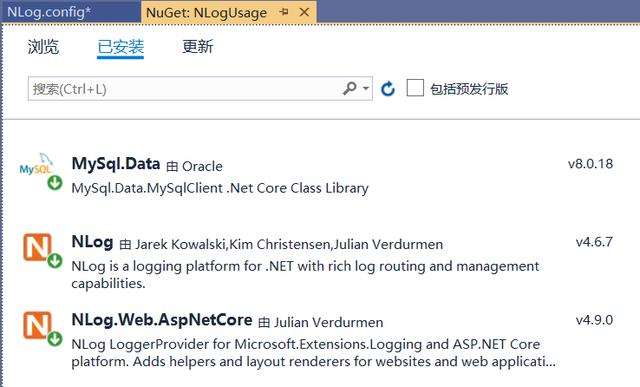
NLog.config#
配置文件内容#
网站根目录下新建NLog.config配置文件,记得右击该文件“属性”,复制到输出目录:“始终复制”
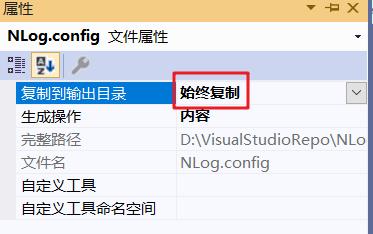
NLog.config文件内容:
配置文件解读#
- nlog根节点: autoReload属性,true时,如果NLog.config文件有变动,会自动应用新配置(但是会有延迟,过几秒才会应用起来) internalLogLevel属性,设定后,输出的是NLog内部自己的日志记录,如果遇到NLog异常/配置文件没配好,可以把Off改为Trace或Debug来查看NlogRecords.log里的内容 internalLogFile属性,可以设定路径,例如默认的c:emplog-internal.log
- 新增了extensions节点,因为引用了NLog.Web.AspNetCore包
- targets节点中是各种记录方式的配置
- 第一个target节点,可以看到name是log_database,这里的name和下方logger中writeTo属性对应 xsi:type="Database",就是写入数据库了 dbProvider属性是数据库适配器,MySQL是MySql.Data.MySqlClient.MySqlConnection, MySql.Data,SQL server是Microsoft.Data.SqlClient,其他数据库适配器可在官方文档内查看 connectionString即连接字符串了 commandText子节点是插入数据库时insert语句,可以看到我这里是写入到TblLogrecords表,表结构下文会展示出来 parameter子节点是insert语句的各个参数: 有个name="@LogType"参数,layout="${event-properties:item=LogType}",表示@LogType参数的值从event-properties中的LogType中取,这个后文会写到用法 其余参数均是NLog自带的内容,aspnet-开头的是NLog.Web.AspNetCore包中提供的方法 layout render官方文档
- 第二个target节点,可以看到name是log_file,这里的name和下方logger中writeTo属性对应 xsi:type="File",即写入到文件 fileName属性是文件名,这里是写入到当前目录下的logs文件夹,并且按日期归档 layout属性是写入日志的格式
- rules节点是各个日志记录器logger的配置 第一个logger配置跳过所有Microsoft组件的日志记录,final 标记当前规则为最后一个规则。其后的规则即时匹配也不会被运行。 第二个logger name="logdb",该日志记录器名为logdb,是适配log_database规则,即写入数据库,如果要适配多条规则,用逗号隔开 其余规则可以参考博客
数据库配置#
数据表结构#
这里数据库为TestNLog:
网站配置连接#
appsettings.json中增加ConectionStrings节点:
统一日志记录方法#
网站下新建CommonUtils文件夹,添加NLogUtil.cs文件(包含LogType定义):
配置NLog依赖注入#
网站Program.cs文件中,在CreateHostBuilder方法中添加以下内容:
完成后如下图所示:
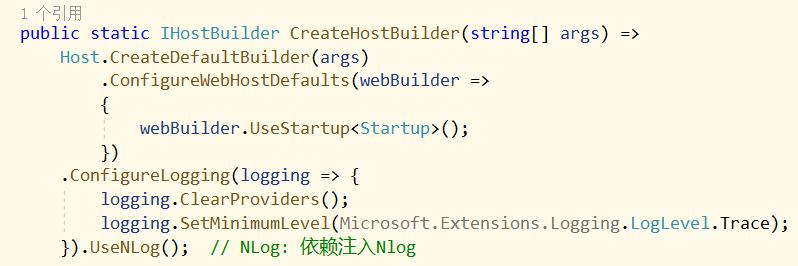
启动项目同步连接字符串#
修改网站启动Program.cs中的逻辑:
修改完成后,如下图所示:
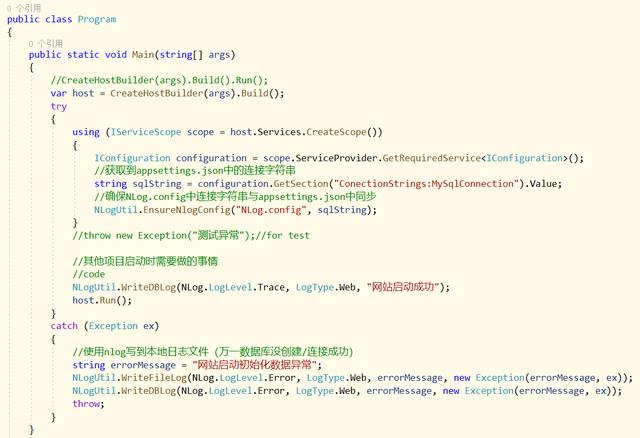
启动验证#
启动项目,可以正常记录日志到数据库和文件:
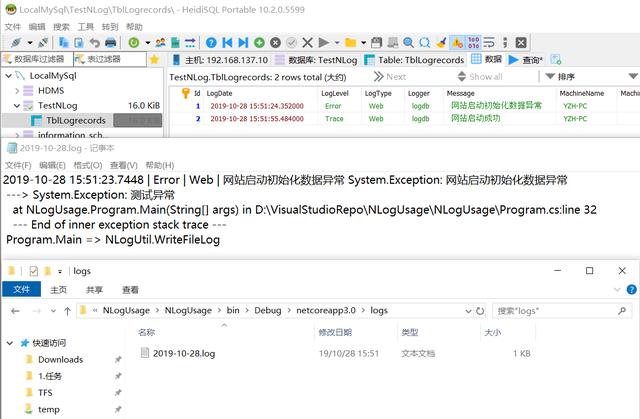
作者: kasnti




















 5695
5695











 被折叠的 条评论
为什么被折叠?
被折叠的 条评论
为什么被折叠?








